iOS 18: Bước Tiến Cá Nhân Hóa Vượt Bậc Trên iPhone
iOS 18 Chính Thức Khai Mở Kỷ Nguyên Cá Nhân Hóa Mới Cho iPhone, Mang Đến Tự Do Sắp Xếp Ứng Dụng Và Widget, Chỉnh Sửa Giao Diện Biểu Tượng, Tùy Chỉnh Trung Tâm Điều Khiển, Và Thậm Chí Là Tùy Biến Ngay Cả Các Ứng Dụng Mặc Định. Khám Phá Ngay Cùng HnamMobile Và Biến Chiếc iPhone Của Bạn Trở Nên Độc Nhất Vô Nhị!
iOS 18 Chính Thức Ra Mắt: Biến iPhone Của Bạn Thành Chiếc Máy Cá Nhân Hóa Tối Thượng
Với bản cập nhật iOS 18, Apple đã chính thức đánh dấu một bước ngoặt lớn trong hành trình biến iPhone thành thiết bị “của riêng bạn” đúng nghĩa. Những giới hạn từng tồn tại trong việc sắp xếp ứng dụng, thiết kế biểu tượng hay kiểm soát trung tâm điều khiển… giờ đây được gỡ bỏ, mở ra một kỷ nguyên tùy biến sâu rộng và thông minh hơn bao giờ hết.
Giao Diện Màn Hình Chính: Tự Do Đặt Ứng Dụng Và Widget Theo Ý Thích
Tạm biệt cách sắp xếp ứng dụng theo lưới cố định! Trên iOS 18, người dùng giờ đây có thể đặt ứng dụng và widget ở bất kỳ vị trí nào trên màn hình chính. Muốn để vài icon “lơ lửng” ở góc dưới để lộ hình nền yêu thích? Giờ đã hoàn toàn khả thi.
.jpg)
Giao Diện Màn Hình Chính
Sự tự do mới này giúp màn hình iPhone không chỉ trực quan hơn mà còn cá tính hóa mạnh mẽ hơn, đặc biệt phù hợp với những ai ưa thích phong cách tối giản hoặc muốn phô diễn hình nền ấn tượng.
Biểu Tượng Ứng Dụng Giờ Đây Cũng Có Thể “Tô Màu” Và “Phóng To”
Một trong những nâng cấp đáng giá nhất của iOS 18 là khả năng chỉnh sửa diện mạo biểu tượng ứng dụng:
-
Đổi màu hàng loạt: Chỉ cần nhấn giữ màn hình chính, chọn “Sửa”, bạn có thể tô màu biểu tượng ứng dụng theo tone yêu thích – từ tone màu sáng nổi bật đến biểu tượng đậm chất “dark mode”.
-
Tăng kích thước icon: Bạn cũng có thể chọn phóng to toàn bộ biểu tượng và ẩn tên ứng dụng – cực kỳ phù hợp cho những ai thích sự gọn gàng, hiện đại.
.jpg)
Sắc thái màu và biểu tượng lớn
Lưu ý: Hiện tại Apple chưa hỗ trợ hiển thị cả icon lớn và tên ứng dụng cùng lúc.
Trung Tâm Điều Khiển: Tuỳ Biến Mạnh Mẽ Chưa Từng Có
Trung tâm điều khiển trên iOS 18 là nơi thể hiện rõ nhất tinh thần “quyền năng tùy chỉnh”:
-
Thêm/bớt tính năng trực tiếp từ giao diện Trung tâm điều khiển.
-
Tăng/giảm kích thước nút điều khiển, gần giống như cách bạn xử lý widget trên màn hình chính.
-
Hỗ trợ điều khiển từ ứng dụng bên thứ ba, mang lại trải nghiệm sâu rộng hơn bao giờ hết.
-
Phân trang điều khiển: Bạn có thể tạo các trang riêng cho phát nhạc, thiết bị nhà thông minh hoặc tự nhóm lại theo nhu cầu cá nhân.
.jpg)
Lần Đầu Tiên: Có Thể Thay Đổi Nút Đèn Pin Và Camera Trên Màn Hình Khóa
Với iOS 18, người dùng có thể thay đổi 2 nút mặc định (Camera và Đèn pin) trên màn hình khóa thành các tính năng khác như Ghi âm nhanh, HomeKit, điều khiển âm nhạc hoặc các nút đến từ ứng dụng bên thứ ba.
.jpg)
Đặc biệt với iPhone 16 và iPhone 16 Pro – vốn đã có nút vật lý Camera riêng – bạn có thể gỡ bỏ hoàn toàn nút camera khỏi màn hình khóa mà không sợ bị thiếu chức năng.
Lưu ý: Vẫn chỉ được phép hiển thị tối đa 2 nút trên màn hình khóa, nhưng bạn có thể tùy chỉnh khác nhau cho từng màn hình khóa cá nhân.
Tuỳ Biến Cả Trong Ứng Dụng Mặc Định Của Apple
Không dừng lại ở giao diện hệ thống, một loạt ứng dụng Apple mặc định cũng được bổ sung tính năng cá nhân hóa:
-
Photos: Giao diện hoàn toàn mới, cho phép chọn cách sắp xếp album, hiển thị nội dung nào ưu tiên, bộ lọc cá nhân, và nhiều lựa chọn tinh chỉnh khác.
-
Reminders: Có thể kéo thả thứ tự mục trong danh sách “Hôm nay”, bao gồm cả việc chuyển lời nhắc quá hạn xuống dưới cùng.
-
Fitness: Tùy chỉnh trang tổng quan hiển thị các vòng hoạt động, mẹo luyện tập từ HLV, xu hướng tập luyện cá nhân…
Kết Luận
Từng có thời Apple kiên định với quan điểm “thiết kế chung cho tất cả”. Nhưng iOS 18 cho thấy hãng đã sẵn sàng trao quyền cho người dùng, để mỗi chiếc iPhone phản ánh đúng cá tính của chủ nhân.
Từ sắp xếp ứng dụng linh hoạt, chỉnh màu biểu tượng, tùy biến trung tâm điều khiển đến làm chủ cả ứng dụng hệ thống – giờ đây bạn có thể biến chiếc iPhone của mình trở nên độc nhất vô nhị.
Bạn đã cá nhân hóa iPhone của mình như thế nào với iOS 18? Hãy chia sẻ trải nghiệm dưới phần bình luận cùng HnamMobile nhé!
Danh mục
Sản phẩm mới
XEM TẤT CẢ
So sánh iPhone 14 Pro và 14 Plus: Lựa chọn nào phù hợp với bạn?

Chiêm ngưỡng trọn bộ 09 màu iPhone 14 ấn tượng

Samsung chính thức ra mắt thế hệ đồng hồ thông minh mới - Galaxy Watch 5 series

Bản beta mới nhất của Xcode 14 chứng thực màn hình luôn hiển thị trên iPhone 14 Pro
Thủ thuật - Ứng dụng
XEM TẤT CẢ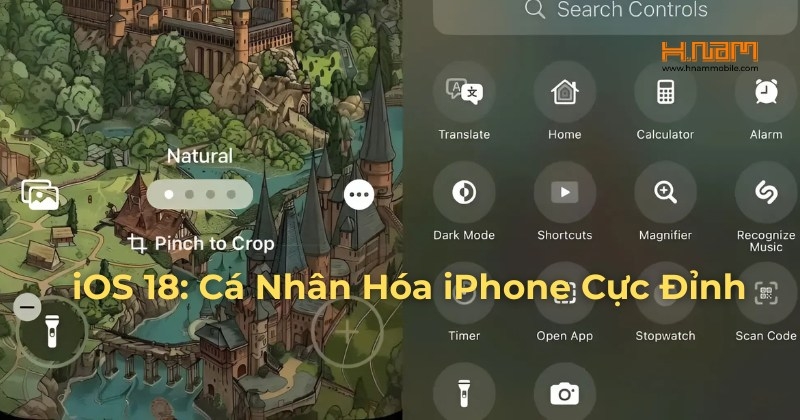
iOS 18: Bước Tiến Cá Nhân Hóa Vượt Bậc Trên iPhone

12 Cách Kiểm Tra iPhone Cũ Trước Khi Mua: Hướng Dẫn Từ A-Z Để Không Tiền Mất Tật Mang

iOS 18 Chính Thức Cho Phép Đổi Màu Ứng Dụng iPhone: Tùy Biến Giao Diện Chỉ Trong Vài Bước

iOS 18 Cập Nhật Bảo Mật Mạnh Mẽ: Hướng Dẫn Khóa Và Ẩn Ứng Dụng Trên iPhone



